「更新正在進行中,請保持電腦開啟卡住」... 我們可能都遇過:著手進行Windows作業系統更新時,卻發現Windows更新卡住,螢幕顯示藍屏,按鍵滑鼠都無動於衷。
很快 Windows 11 將會正式發佈,也將會開始安裝新的作業系統。本文將提供有效解決Windows更新卡住問題的方法,以備不時之需。
為什麼Windows更新卡住/凍結?
有時電腦更新很久,因為有幾個流程本身就需要花費較多時間完成,這些流程需要耐心等待,同時也會在螢幕上顯示相關訊息,例如:
- 正在設定Windows
- 正在處理更新XX%,請勿關閉電腦
- 正在準備Windows請勿關閉電腦
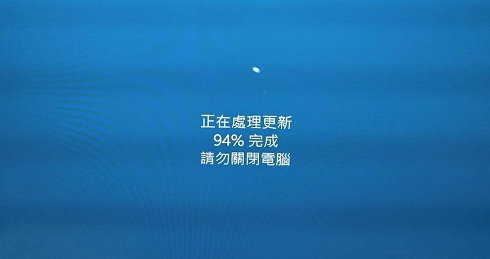
大多會顯示完成的狀況,如果已等待3小時或以上沒有任何反應,可以判斷Windows更新卡住。
多數情況下,電腦更新卡住這類的問題主要為軟體衝突或在Windows新版本開始安裝前不知道已有存在問題,也可能是Microsoft開發問題已導致更新出現問題。
如何修復Windows更新卡住問題?
1 重新啟動電腦
有時僅是暫時的系統故障,僅需要重啟即可恢復並繼續進行Windows作業系統的升級。
重啟Windows 10有以下方法:
- 使用重新啟動按鈕。
- 關閉電源再重新打開電腦。
- 如果熒幕沒有任何反應,可長按電源鈕直到關機,稍待一會後再重新開啟。
- 按「CTRL + Alt + Del 」後,點擊「重新啟動」。
2 登出再登入Windows
Windows更新卡住的最簡單方法是登出並重新登入Windows系統。注意登出前正在使用的應用程式的檔案儲存。
按「CTRL + Alt + Del 」可看到選項視窗,點擊「登出」再重新登入。
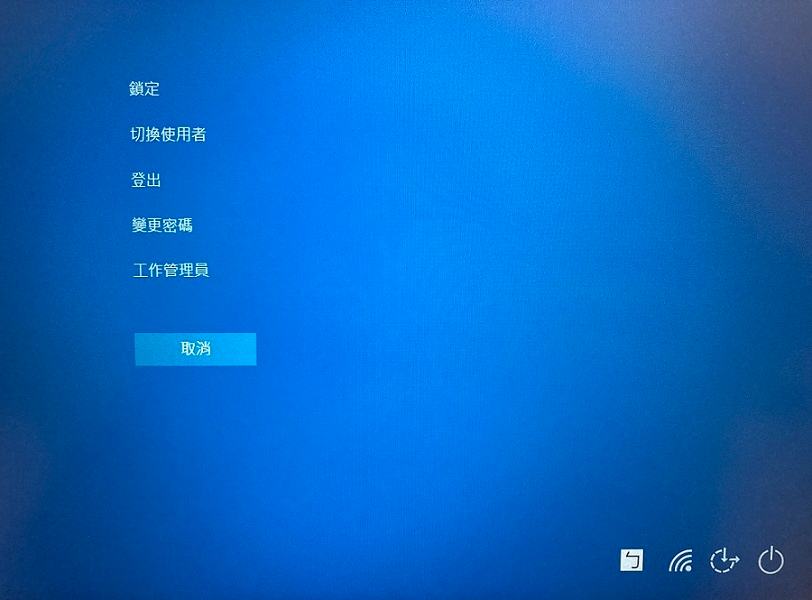
3 暫時關閉防火牆或防毒軟體
防毒軟體由於需要掃描電腦裝置,是很複雜的應用軟體,並會占用系統內存很大的空間。
透過暫時關閉防火牆或是防毒軟體,可讓電腦使用更多功能,也能防止更新過程防毒軟體意外標記而停止動作。
關閉防火牆的步驟如下:
步驟1. 在搜尋欄中輸入「防火牆」,進入「防火牆與網際網路保護」。
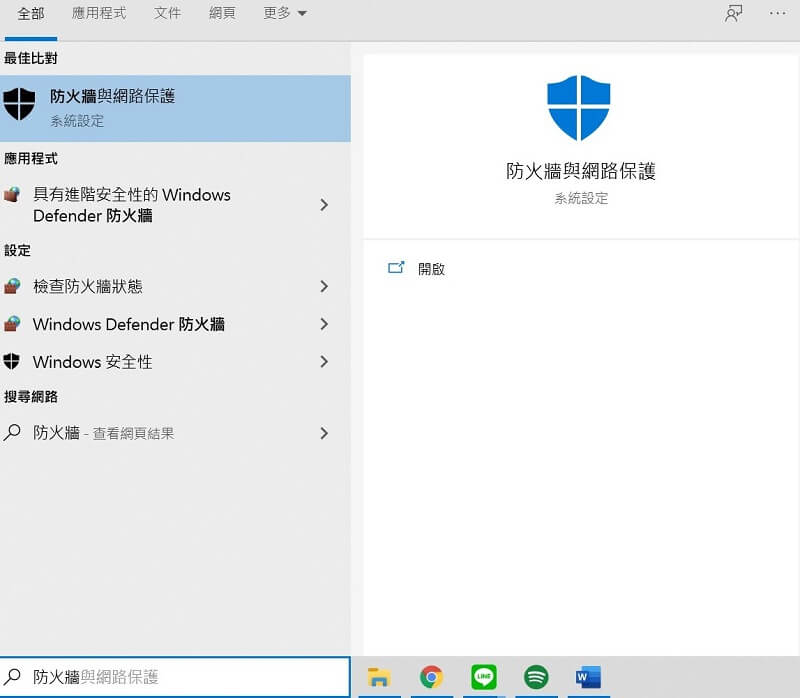
步驟2. 將看到視窗列出三個網絡,點選使用中的網路(此以公用網路為例)。
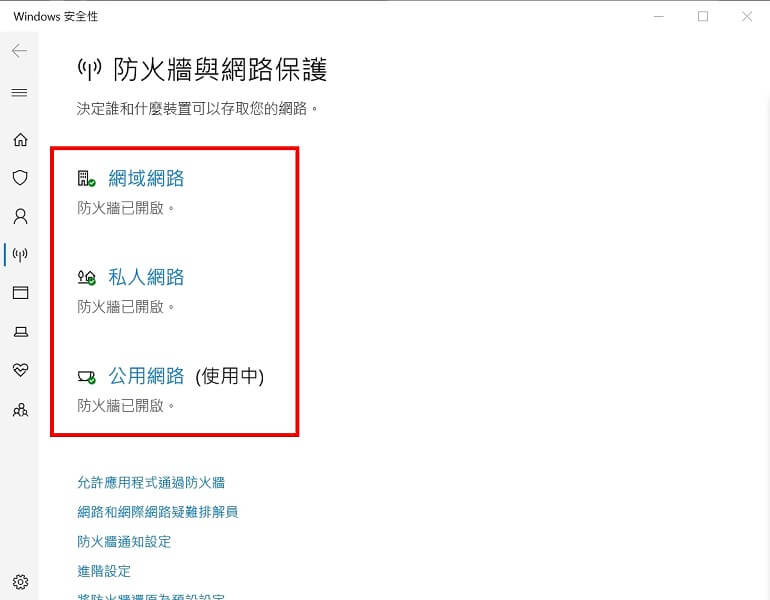
步驟3. 將Microsoft Defender防火牆轉為關閉。
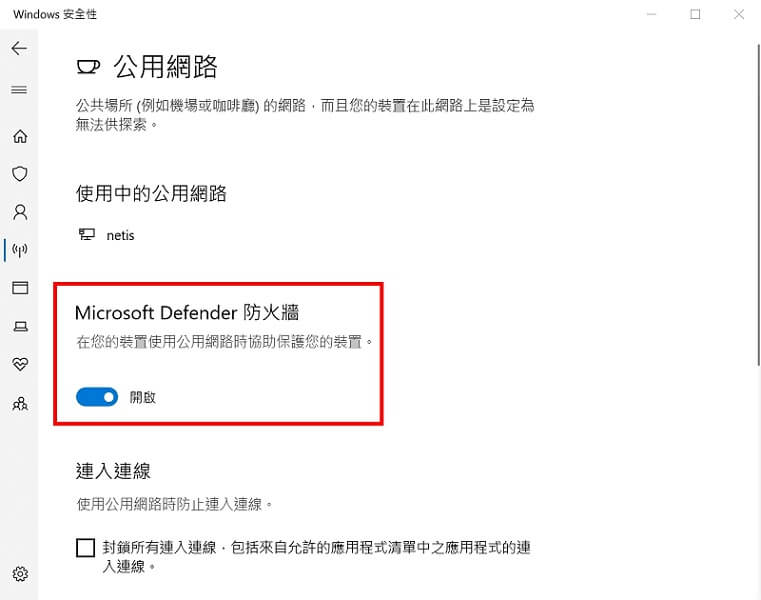
4 釋放磁碟空間
Windows更新可能會需要佔據很大的儲存空間,如果磁碟空間不足可能會導致Windows升級卡住的問題,可按照以下步驟釋放磁碟空間:
步驟1. 開啟「控制台」點選「系統及安全性」。
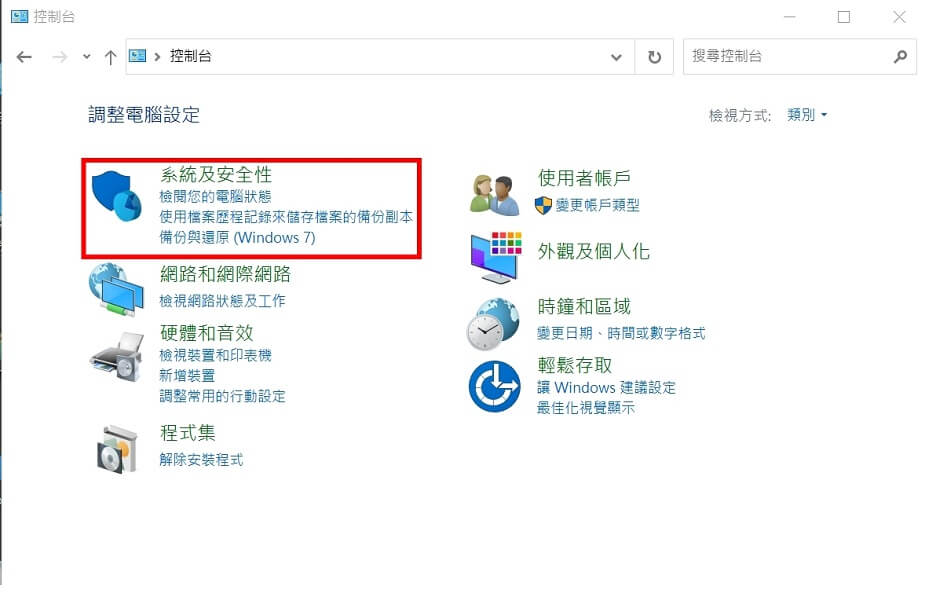
步驟2. 點擊「釋放磁碟空間」。
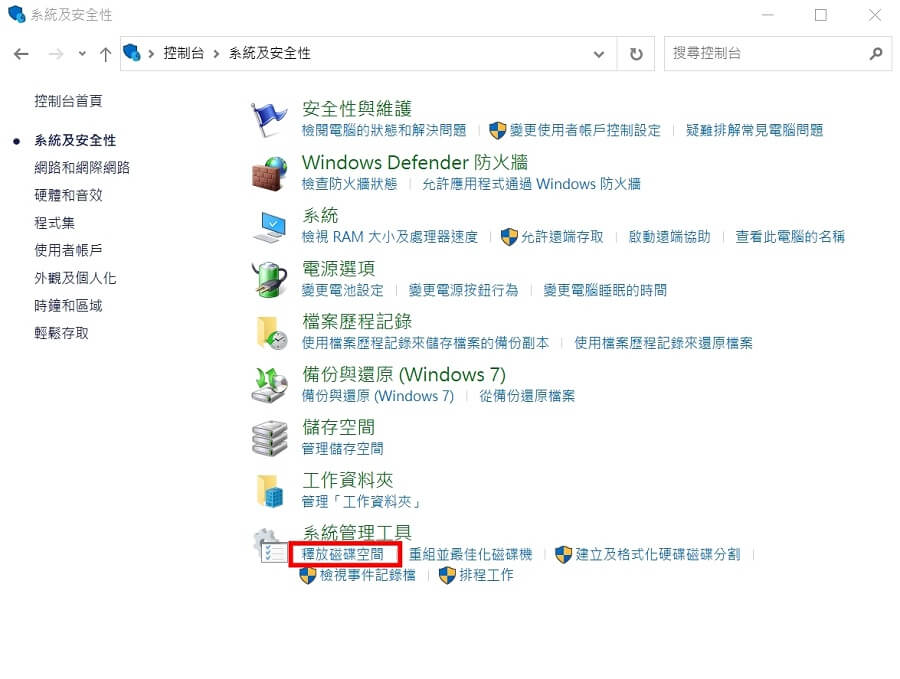
步驟3. 選擇欲清理的磁碟機,點擊「確定」。
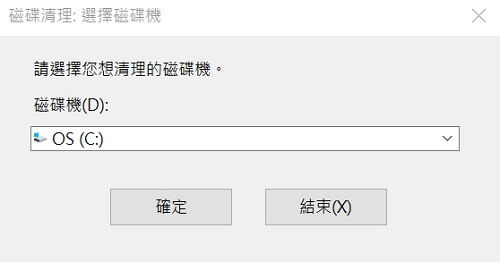
注意
清理磁碟機後,在該位置上的資料會同步清空,因此注意清理之前做好重要資料的備份。5 關閉非Microsoft軟體
Windows更新系統除了需要花費一些時間外,也需要電腦的全力運轉,如在更新時其他程式或軟體佔據工作運轉,可能會阻止完成新系統的安裝。
可透過關閉非Microsoft程式,可協助電腦Windows更新系統運作更順暢,不會卡住,步驟可參考以下:
步驟1. 按下「Windows + R」啟動執行視窗,輸入「msconfig」,點擊「確定」。
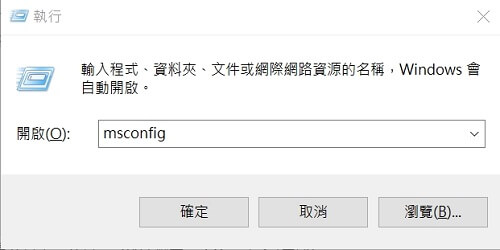
步驟2. 選擇功能列「服務」。
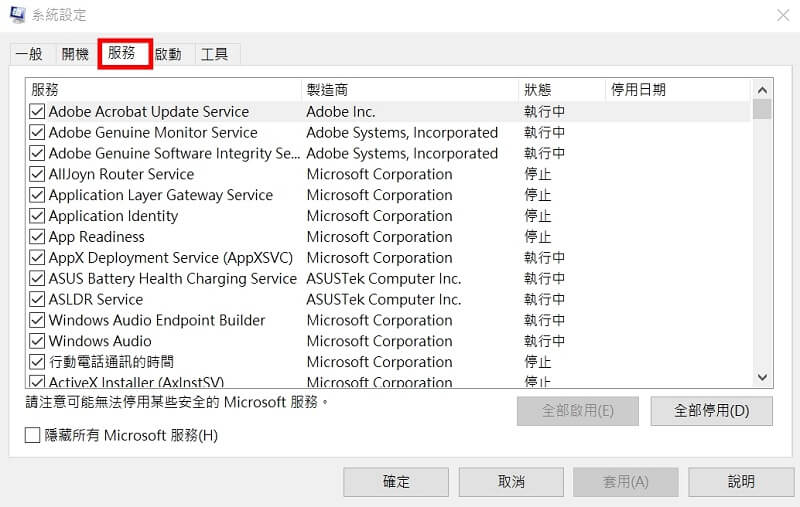
步驟3. 勾選「隱藏所有Microsoft服務」,點擊「全部禁用」點選「確定」。
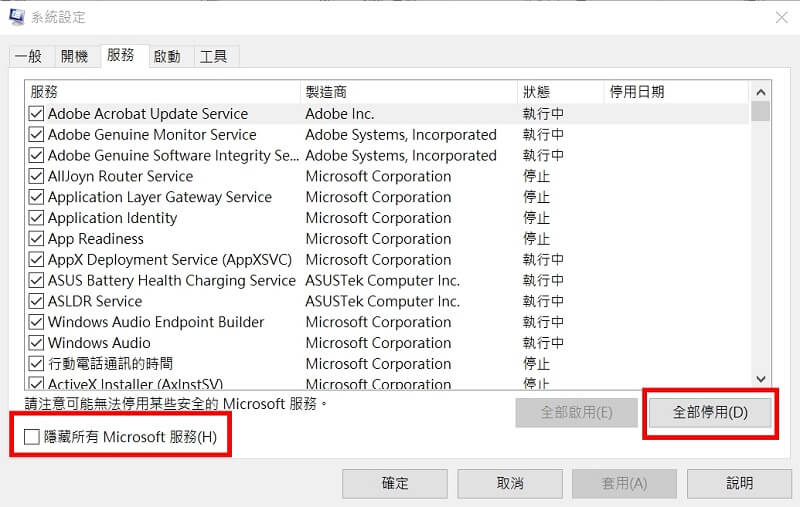
6 取用疑難排解工具
疑難排解顧名思義就是Windows所提供的修復工具,該軟體可幫助使用者檢查更新Windows遇到的問題,要開啟疑難排解可按照以下步驟。
步驟1. 搜尋「疑難排解」,進入設定。
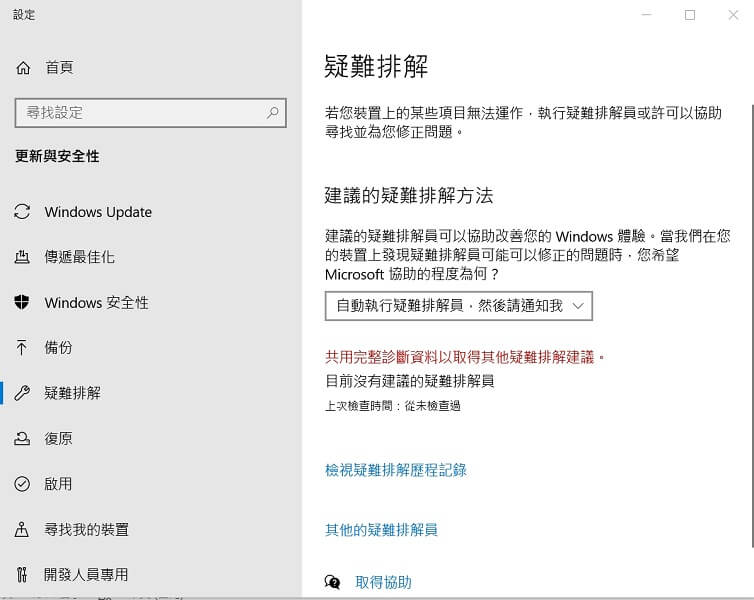
步驟2. 選擇「其他的疑難排解員」,點擊「Windows Update」後,會自動執行Windows更新卡住的修復。
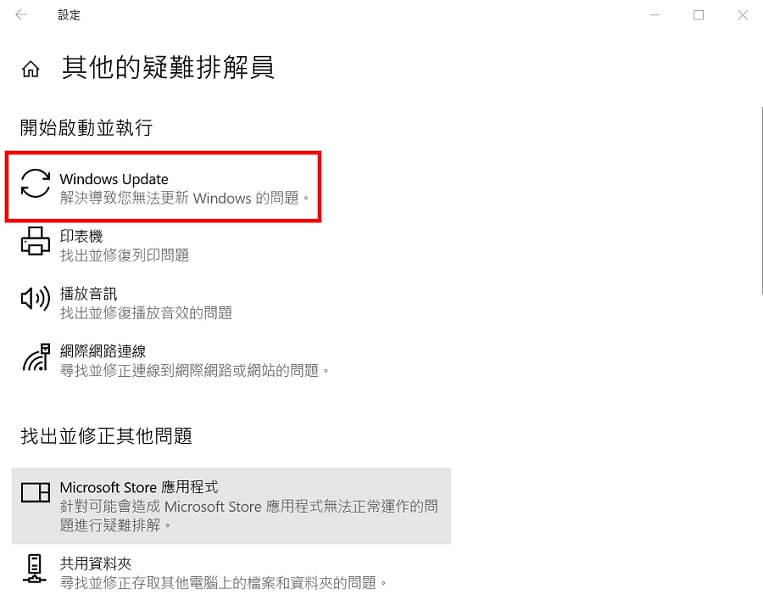
7 重新啟動Windows更新
如果仍舊無法解決Windows更新卡住的問題,那麼只能重新開啟Windows更新了。方法與步驟如下:
步驟1. 在搜索欄中輸入「服務」。
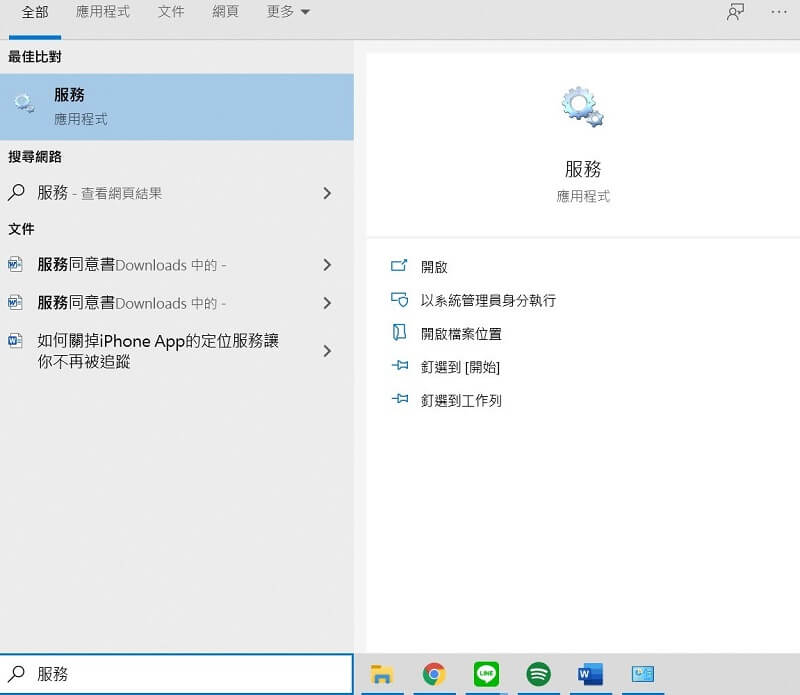
步驟2. 選擇「以管理員權限開啟」,滾動找到「Windows Update」。
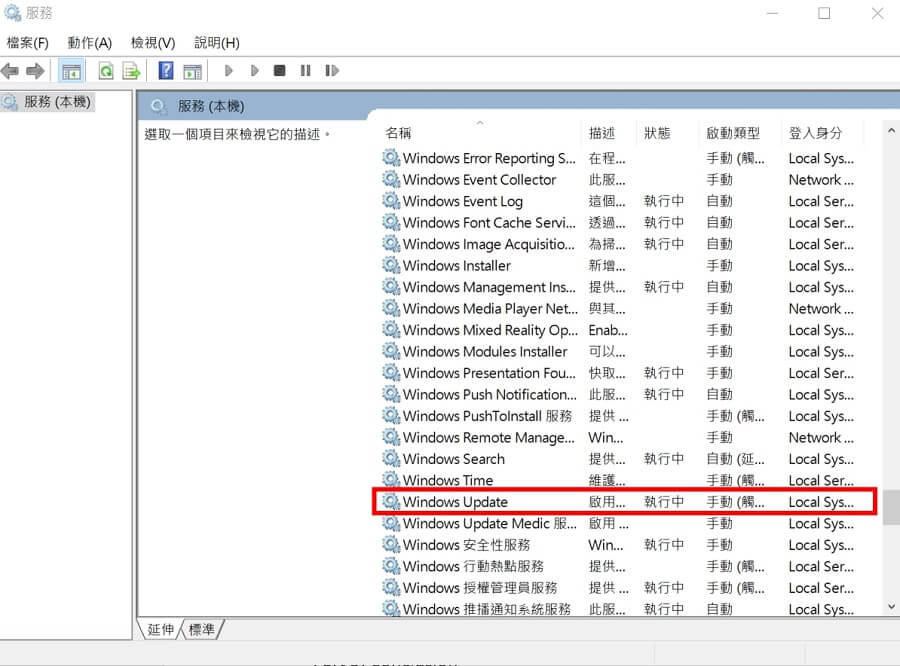
步驟3. 點擊「Windows Update」,再點選「重新啟動」。
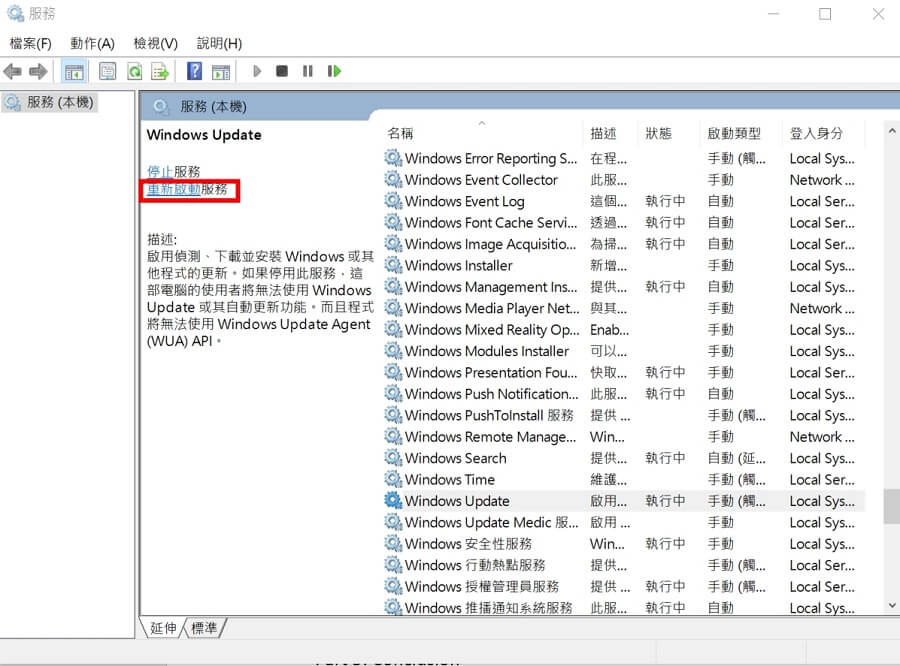
「Windows更新」常見問答
1 Windows更新需要多長時間?
以Windows 10更新來說,一般更新大約花費30分鐘,但最常也有可能到2-3小時。如果超過這個時間,有可能說明Windows更新已經卡住或者更新失敗。
2 我可以在更新Windows時關閉電腦嗎?
不建議,可能會造成電腦損壞,但如果真的不得不還是可利用強制關機來關閉電腦。
3 如何取消正在進行的Windows更新?
遇到Windows更新卡住或者臨時有事無法長時間等待更新,有以下三個方式可以取消Windows更新:
- 方法1:完全停用Windows 10自動更新,特別注意!完全停用為永久性停用。
- 方法2:如尚未開始更新,仍可利用取消按鍵停止更新。
- 方法3:強制關機停止系統更新,但此方法可能會讓作業系統造成損害。
結論
升級作業系統時,感覺Windows更新卡住,可以先確認是否真的為凍結,還是會建議先耐心等待一陣,確認有問題時再來使用本文中的解決方案。
除此也建議將本文提及的7種方法放入口袋名單,以後遇到Windows更新卡住時能夠隨時運用!





